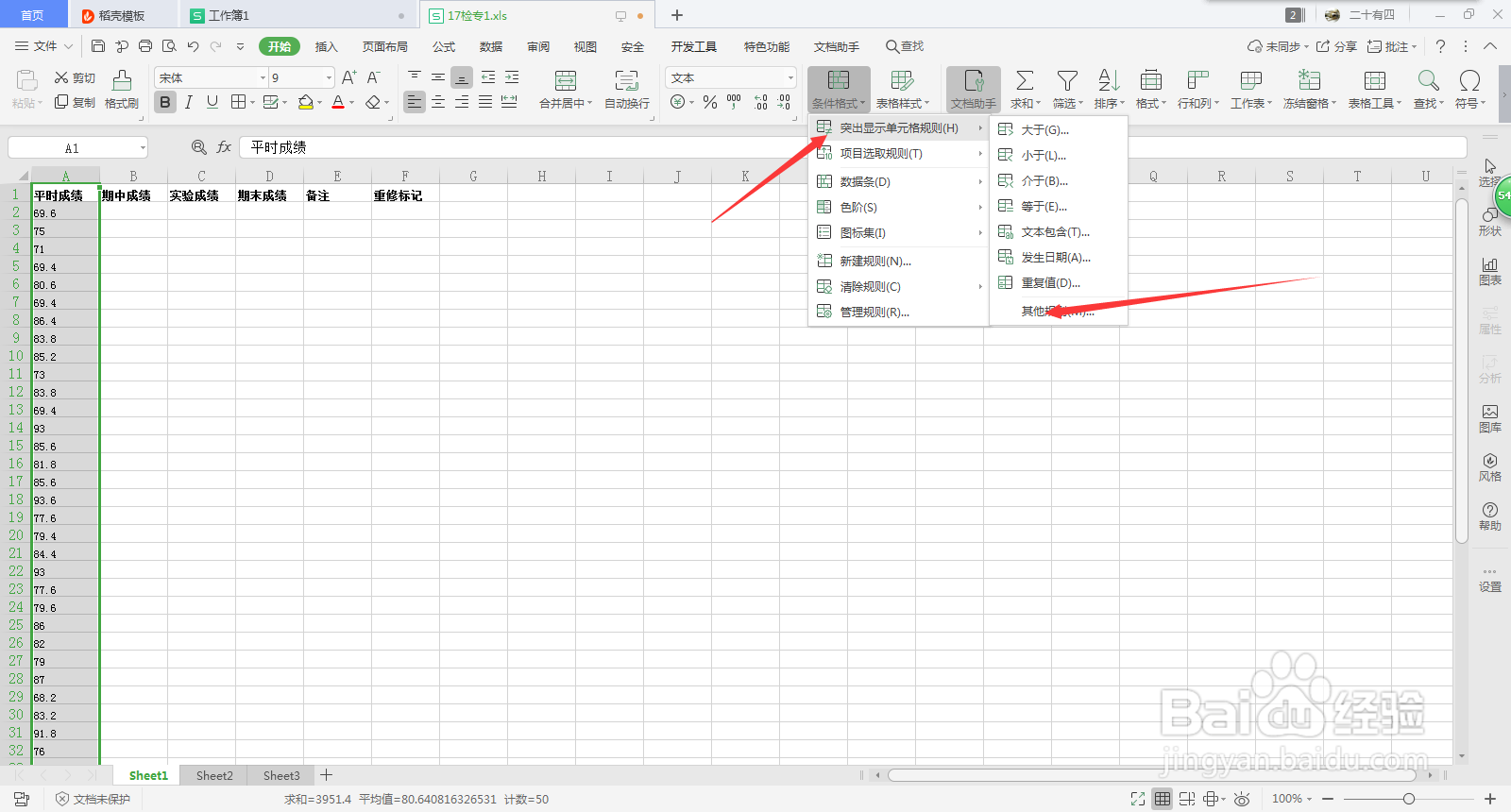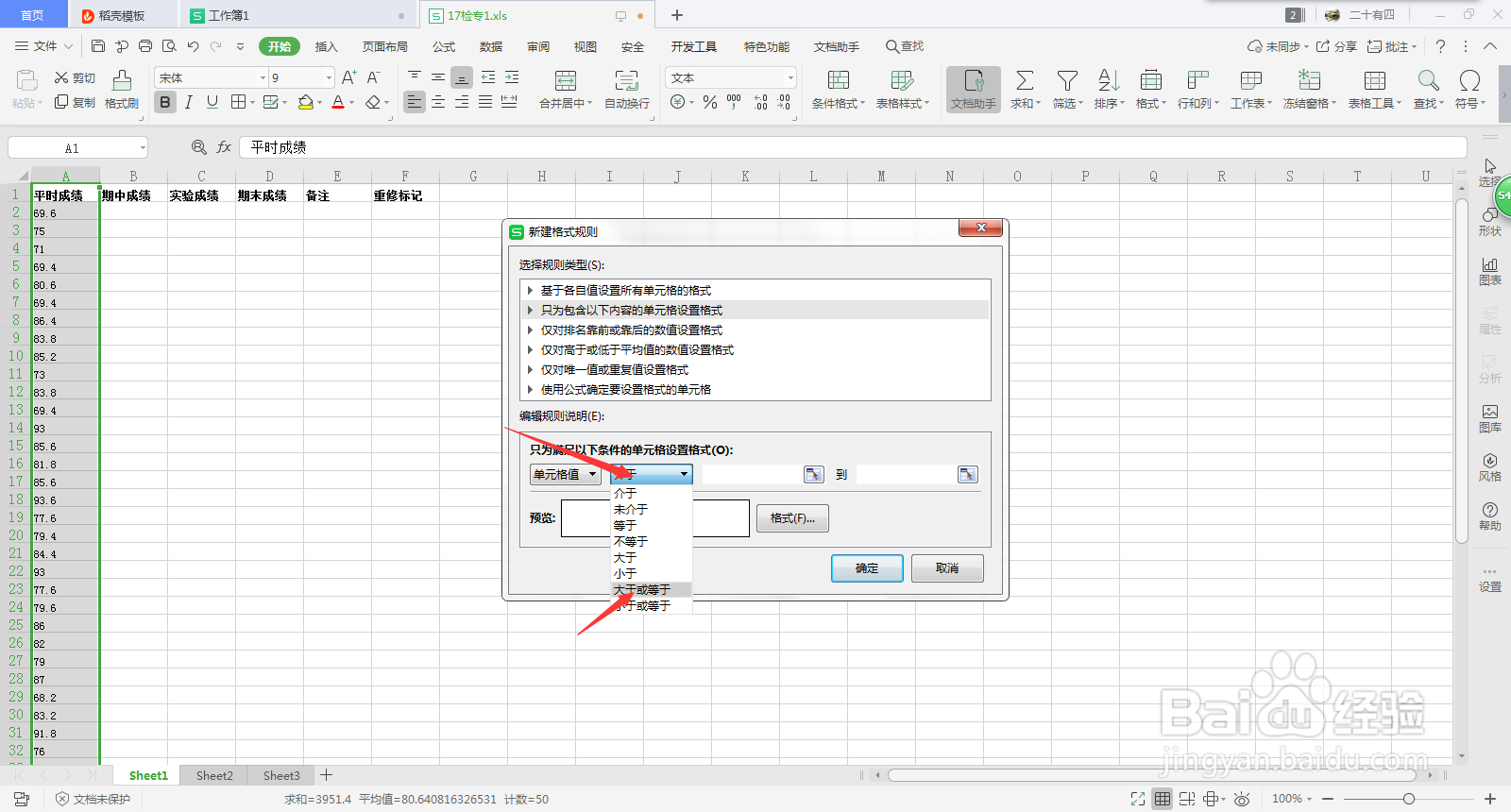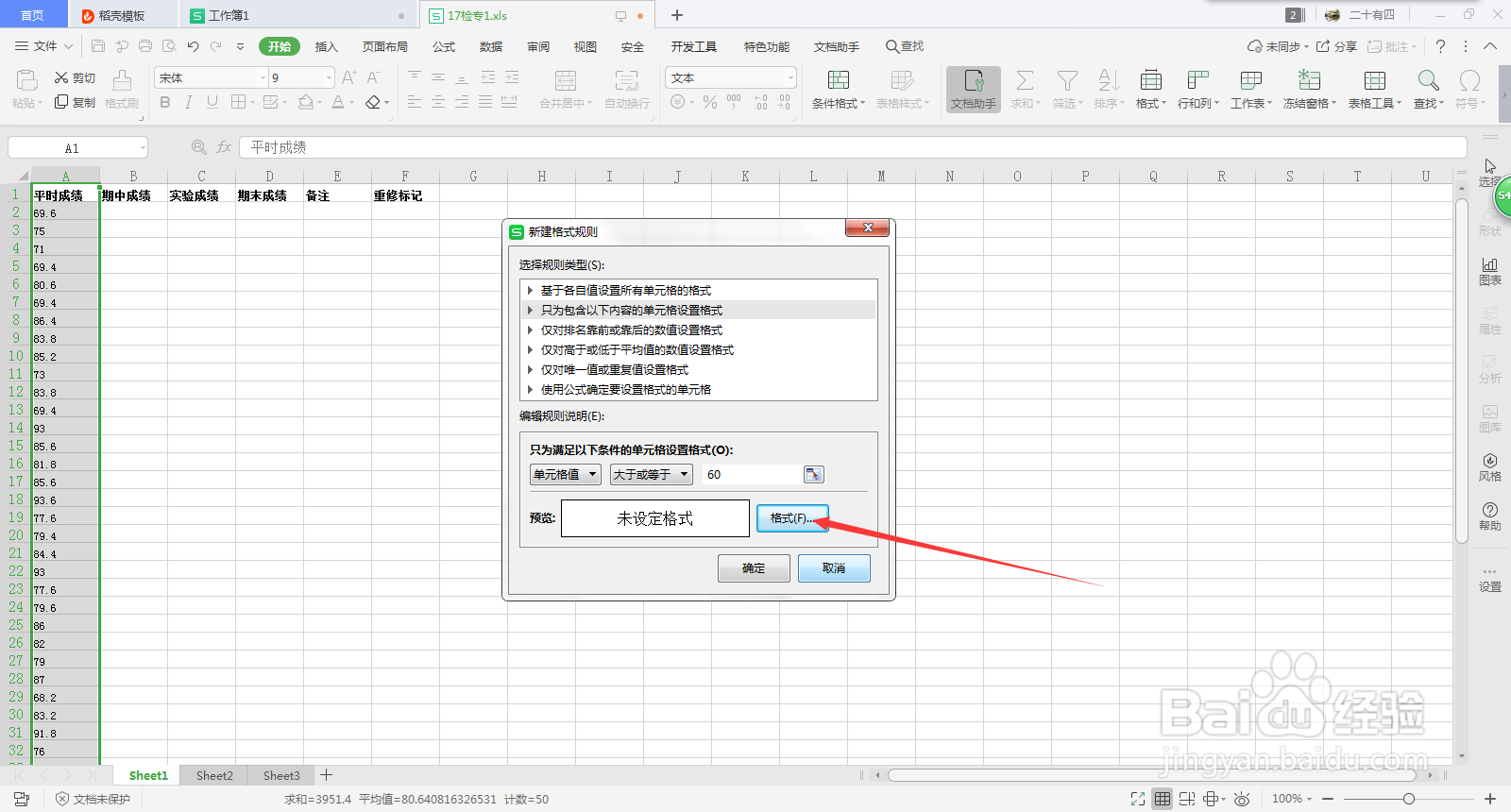Excel快速找到及格分以上的分数
1、准备一份成绩表格
2、全选单元格
3、点击条件格式,找到突出显示单元格规则,新建规则
4、在这里改成大于等于
5、在右边填写数字为60
6、修改显示格式,点击
7、如图,改字体颜色为红色
8、确定,这时就可以看到大于等于60的分数就变成红色了
声明:本网站引用、摘录或转载内容仅供网站访问者交流或参考,不代表本站立场,如存在版权或非法内容,请联系站长删除,联系邮箱:site.kefu@qq.com。
阅读量:84
阅读量:65
阅读量:65
阅读量:89
阅读量:68